- 목차 -
1. 구역
[추가하기]
1) [테이블] 탭에서 [+ 구역]을 눌러주세요.
2) 구역명과 테이블 수를 입력한 후 [저장]을 눌러주세요.
3) 추가된 구역을 확인할 수 있어요.
[수정 · 삭제하기]
1) [테이블] 탭에서 오른쪽 상단 [ : 설정]을 눌러주세요.
: 설정]을 눌러주세요.
2) [테이블 설정] → [구역 수정]을 눌러주세요.
3) 수정할 구역을 선택해 주세요.
모바일 셀러 화면
PC 셀러 화면
4) 구역명과 테이블 수를 입력한 후 [저장]을 눌러주세요.
참고해 주세요.
•
위 화면에서 왼쪽 하단 [삭제]를 누르면 해당 구역을 삭제할 수 있어요.
•
구역에 속해 있던 테이블도 모두 삭제되오니 신중하게 진행해 주세요.
5) 수정된 구역명과 테이블 수를 확인할 수 있어요.
2. 테이블
[추가 · 수정 · 삭제하기]
1) [테이블] 탭에서 오른쪽 상단 [ : 설정]을 눌러주세요.
: 설정]을 눌러주세요.
2) [테이블 설정] → [테이블 설정]을 눌러주세요.
3) 테이블명 · 형태 · 크기 · 좌석 수 · 위치를 변경해 주세요.
① 변경할 구역과 테이블을 선택해 주세요.
② 테이블 정보를 변경합니다.
③ 테이블을 꾹 누르고 원하는 위치로 이동시켜 주세요.
④ 테이블을 선택한 후 [복사]를 누르면 동일한 테이블이 하나 더 생성돼요.
•
복사된 테이블을 원하는 위치에 이동시켜 주세요.
참고해 주세요.
•
테이블마다 좌석 수 입력이 필요한 경우 ‘좌석 수 표시’를 사용으로 변경해 주세요.
4) 모든 테이블을 변경한 후 [저장]을 누르면 변경된 화면을 확인할 수 있어요.
(3x)_1.png&blockId=5f4f1461-83a3-4857-839b-3e48290ae72a)
.png&blockId=0f409629-0105-4082-bb0a-a26e7ae1604b)
.png&blockId=3a196d6f-9246-4aca-93c1-ca07f627dc27)
.png&blockId=5888be9d-5527-4f03-b29c-bb174b890a49)
.png&blockId=77582ef8-b283-41d7-b070-0b03d3ed5b32)
.png&blockId=a914b896-8b38-4193-b871-ce9dd8c1f67b)
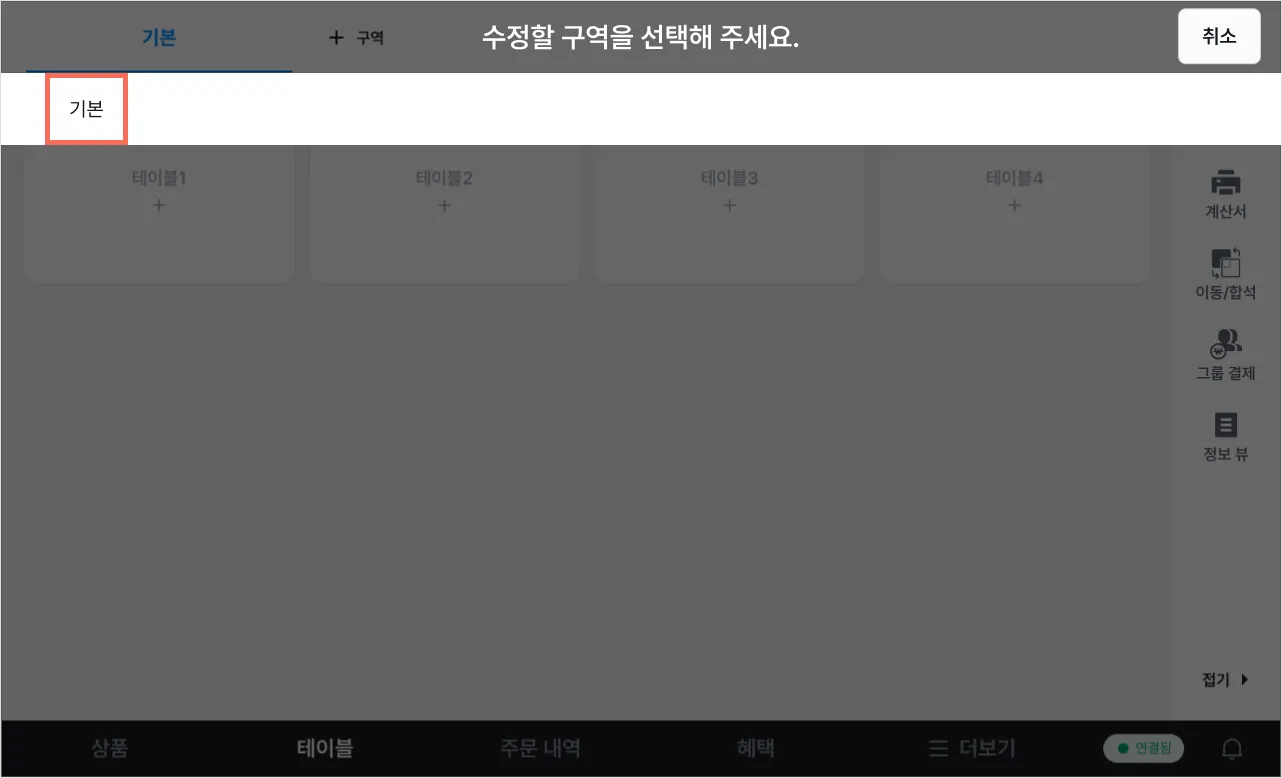
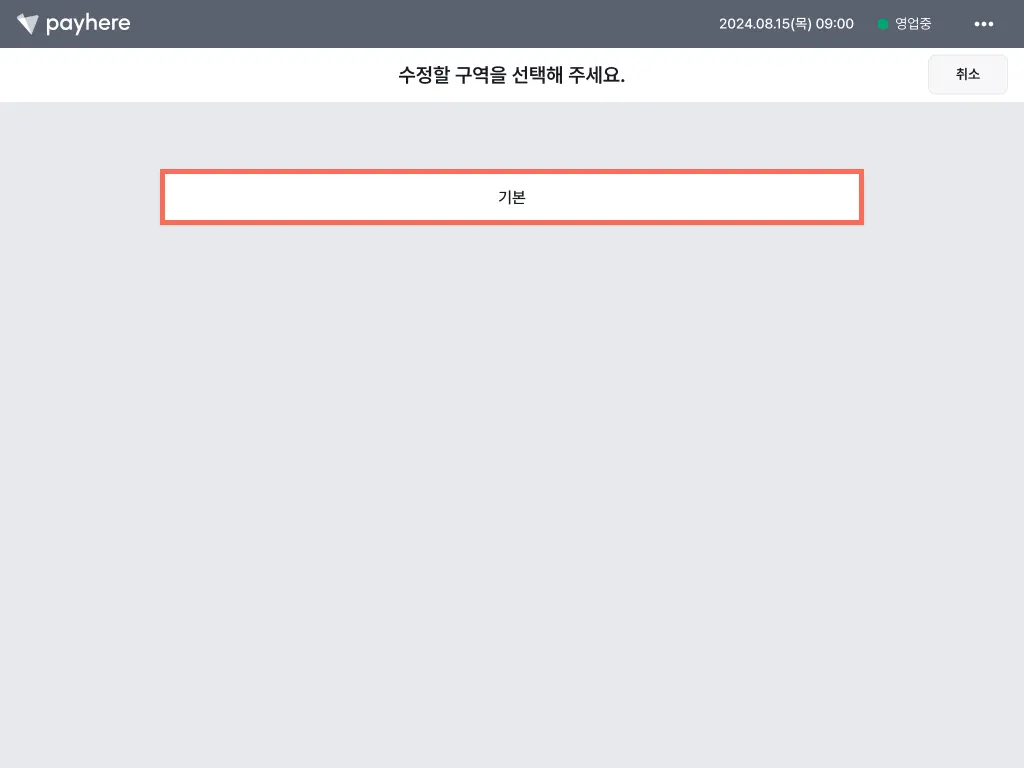
.png&blockId=bb4df2fc-d7b6-493e-b72d-759b33c5af77)
.png&blockId=f3d92a9b-c19a-4971-a0da-193f0eec38d5)
.png&blockId=03c60b86-c786-4ca4-bc18-c10966d0bac6)

.png&blockId=15403641-d648-803d-909c-e567dcb4cdb4)
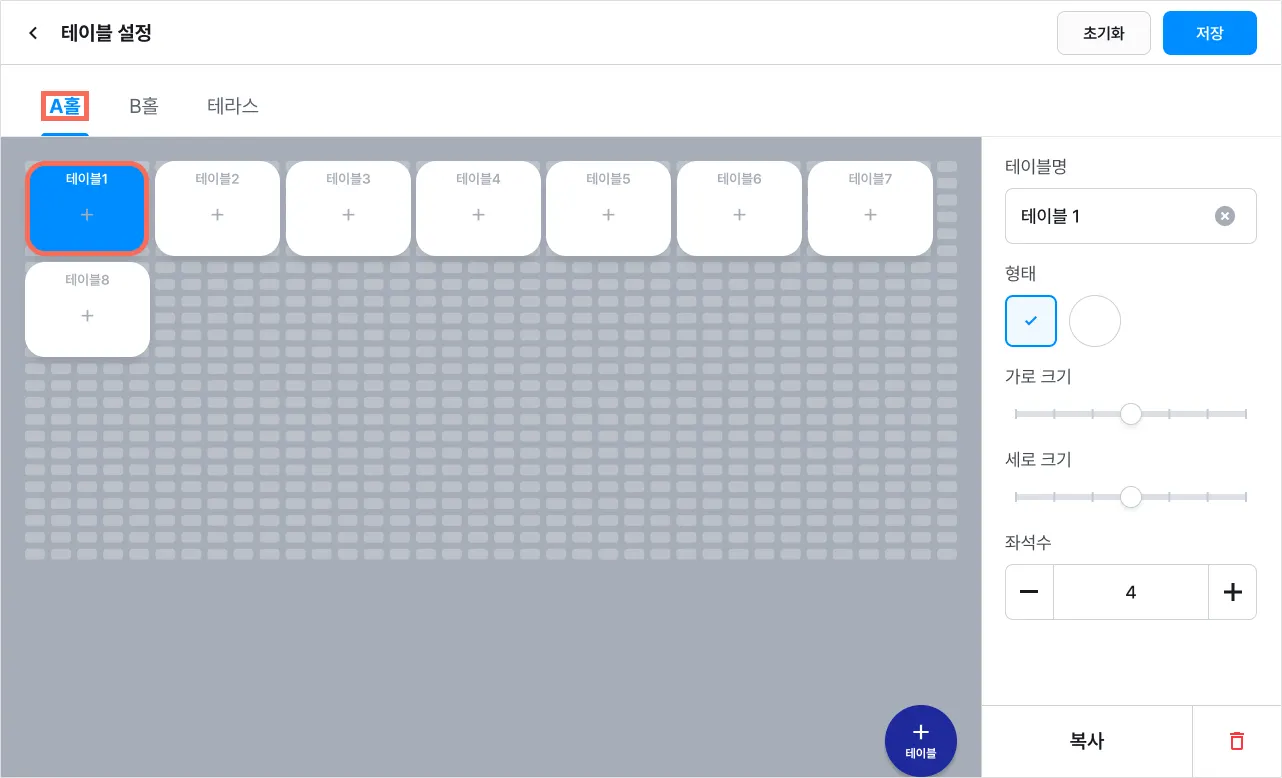
.png&blockId=15403641-d648-80a5-86f9-f81f7c819a97)
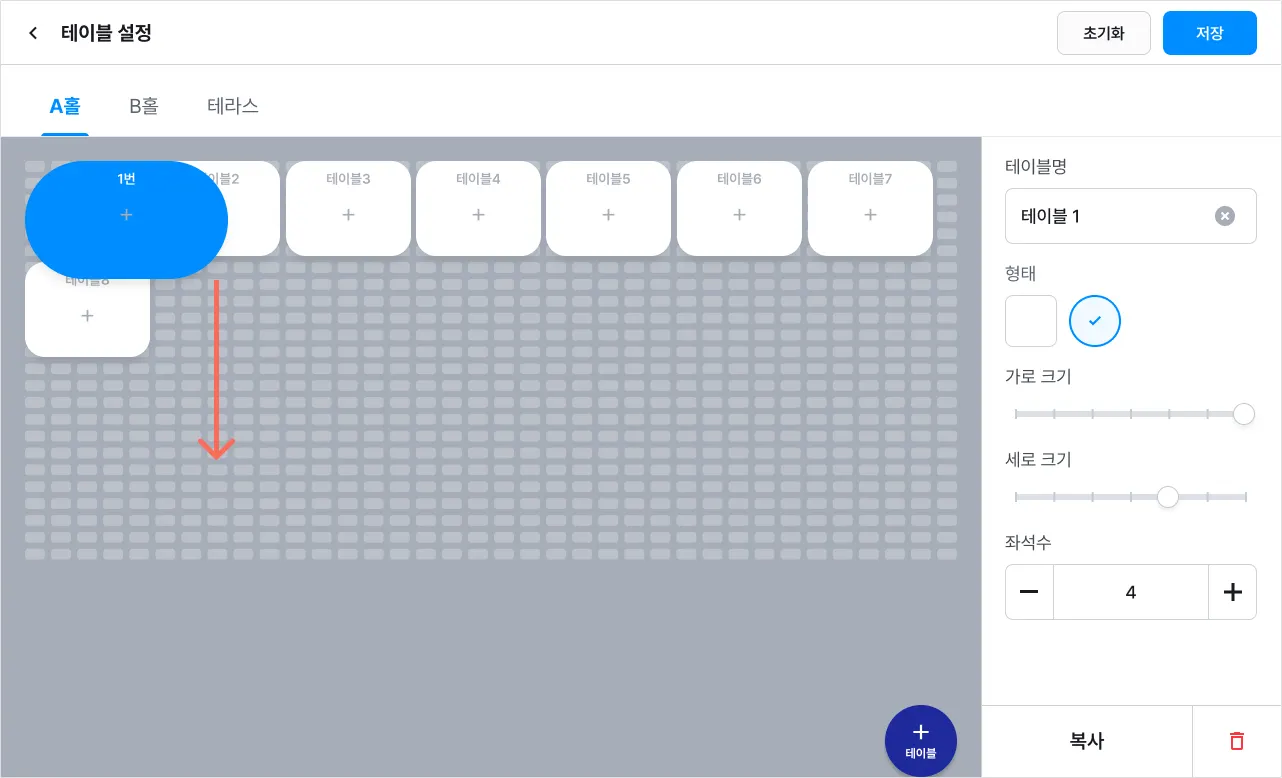
.png&blockId=15403641-d648-806f-854d-de373195ee09)
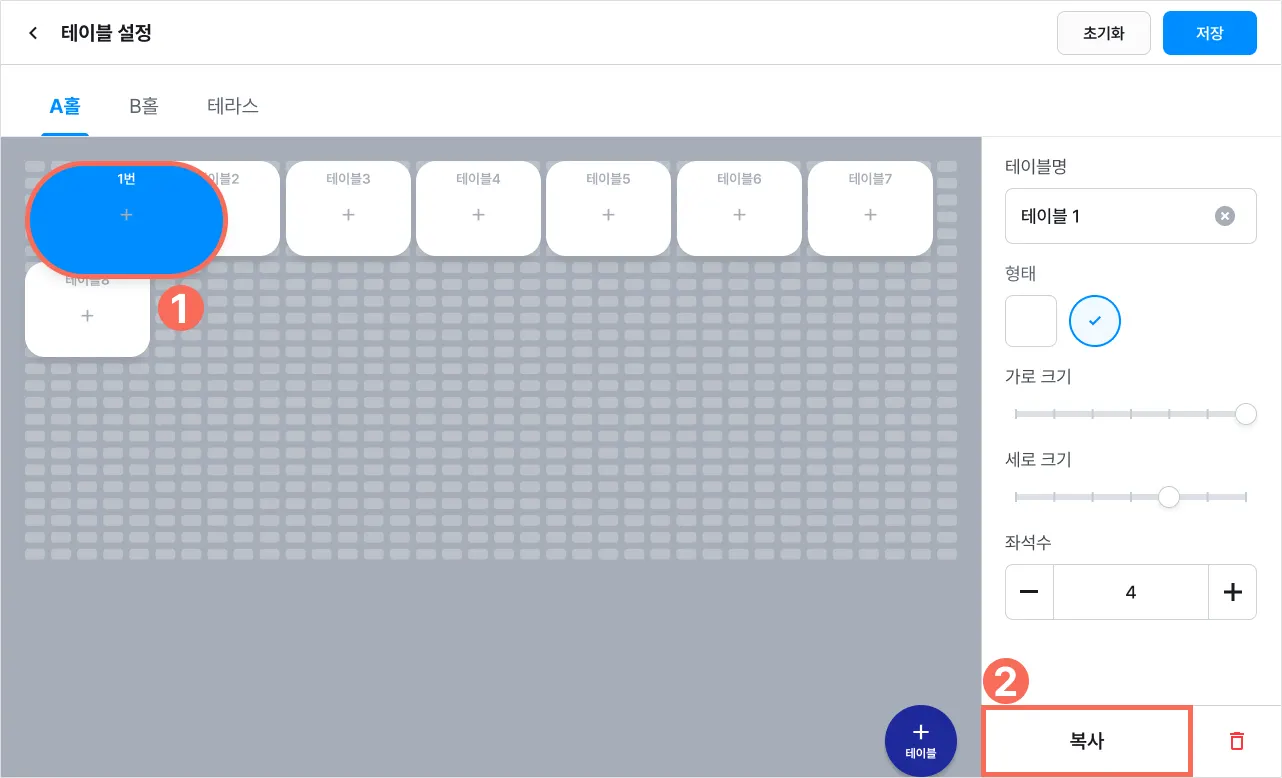
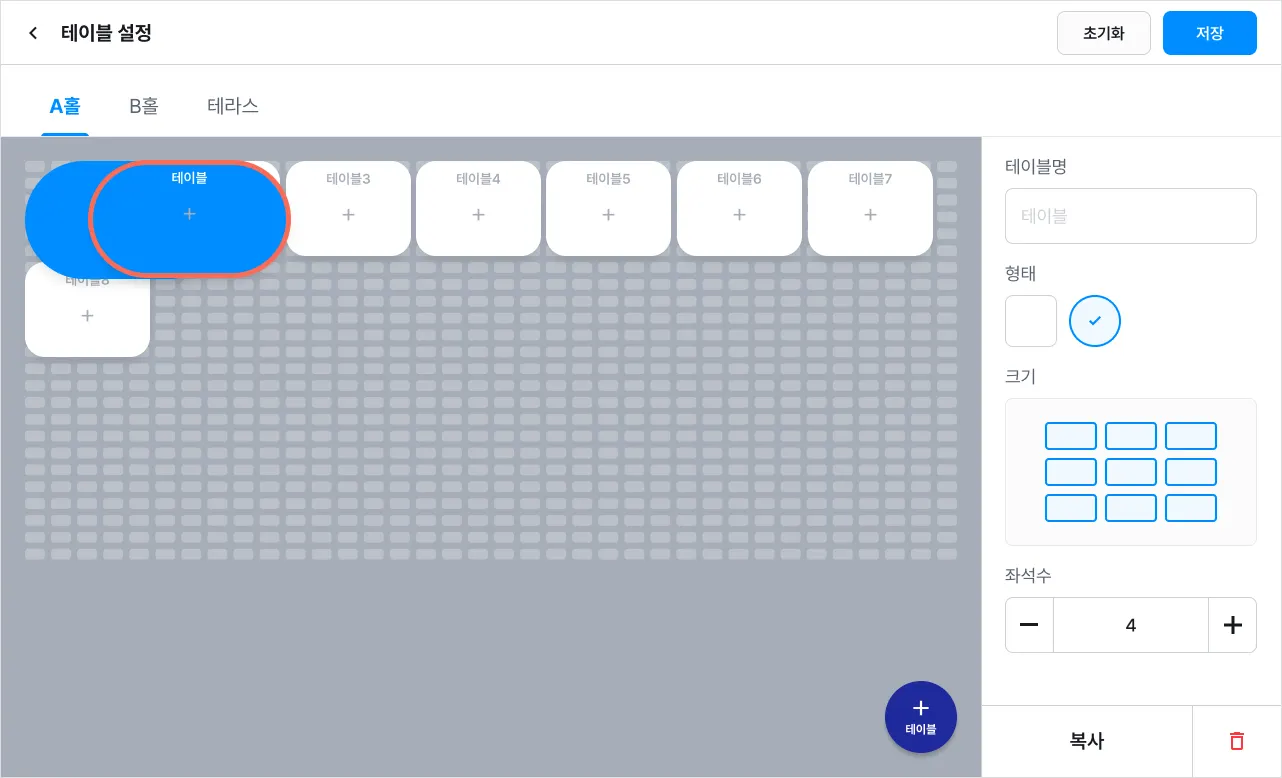
.png&blockId=97f53d3d-0af5-4b96-94b3-66ee2210da89)
.png&blockId=88492651-5601-4667-9cdd-c53374f34bfe)
